Все способы:
Если в Microsoft Word вы создали таблицу больших размеров, занимающую более одной страницы, для удобства работы с ней может понадобиться сделать отображение шапки на каждой странице документа. Для этого потребуется настроить автоматический перенос заголовка (той самой шапки) на последующие страницы.
Урок: Как в Ворде сделать продолжение таблицы
Итак, в нашем документе есть большая таблица, которая уже занимает или только будет занимать более одной страницы. Наша с вами задача — настроить эту самую таблицу таким образом, чтобы ее шапка автоматически появлялась в верхней строке таблицы при переходе на нее. О том, как создать таблицу, вы можете прочесть в нашей статье.
Урок: Как в Word сделать таблицу
Примечание: Для переноса шапки таблицы, состоящей из двух и более строк, обязательно необходимо выделять и первую строку.
Автоматический перенос шапки
- Установите курсор в первой строке заголовка (первая ячейка) и выделите эту строку или строки, из которых и состоит шапка.
- Перейдите во вкладку «Макет», которая находится в основном разделе «Работа с таблицами».
- В разделе инструментов «Данные» выберите параметр «Повторить строки заголовков».
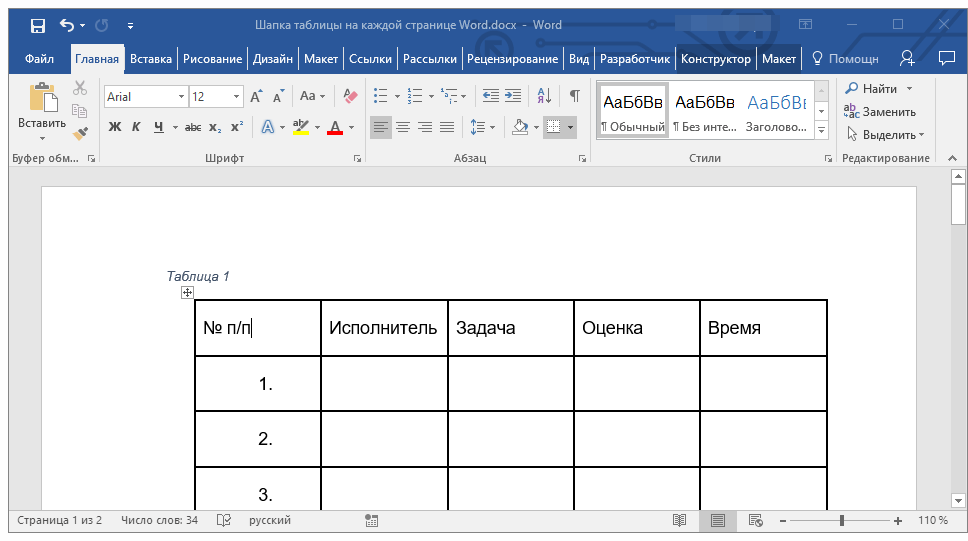
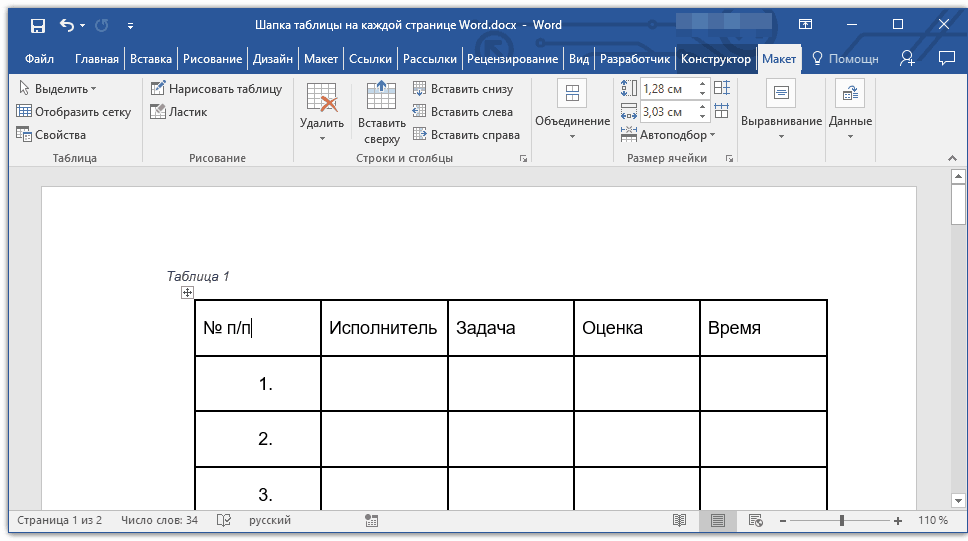
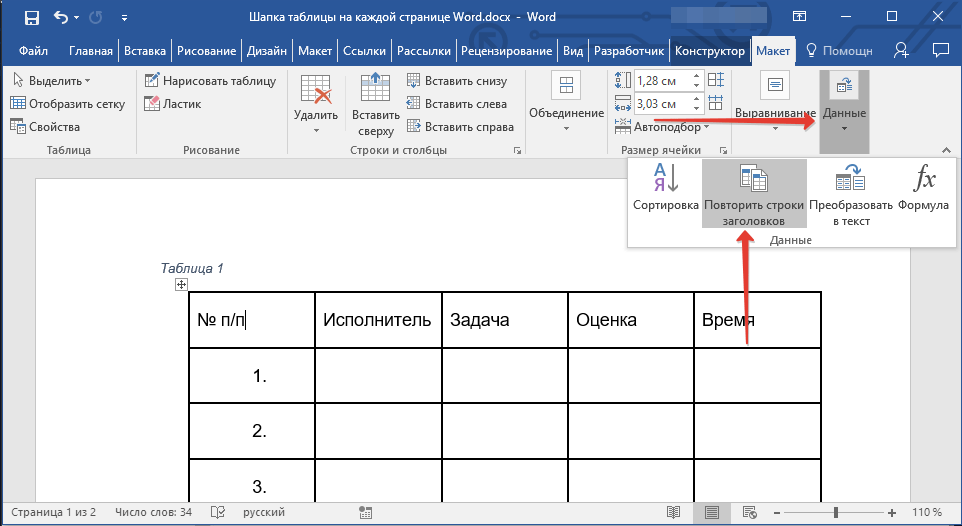
Готово! С добавлением строк в таблице, которые будут переносить ее на следующую страницу, сначала будет автоматически добавлена шапка, а за ней уже новые строки.
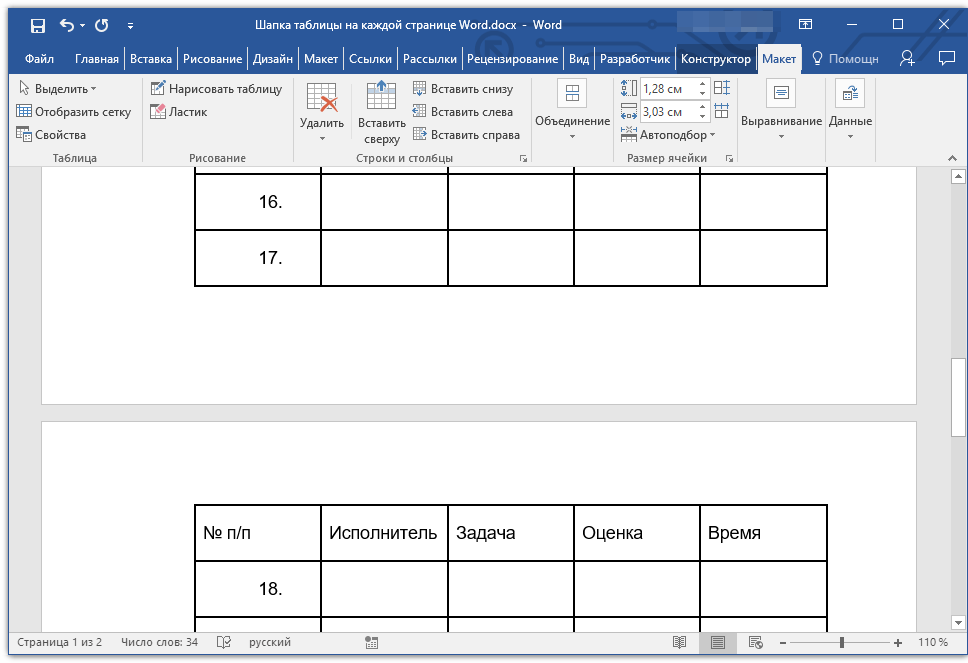
Урок: Добавление строки в таблицу в Ворде
Автоматический перенос не первой строки шапки таблицы
В некоторых случаях шапка таблицы может состоять из нескольких строк, но автоматический перенос требуется сделать только для одной из них. Это, к примеру, может быть строка с номерами столбцов, расположенная под строкой или строками с основными данными.
Урок: Как сделать автоматическую нумерацию строк в таблице в Word
В данном случае сначала нужно разделить таблицу, сделав необходимую нам строку шапкой, которая и будет переноситься на все последующие страницы документа. Только после этого для данной строки (уже шапки) можно будет активировать параметр «Повторить строки заголовков».
- Установите курсор в последней строке таблицы, расположенной на первой странице документа.
- Во вкладке «Макет» («Работа с таблицами») и в группе «Объединение» выберите параметр «Разделить таблицу».
- Скопируйте ту строку из «большой», основной шапки таблицы, которая будет выступать шапкой на всех последующих страницах (в нашем примере это строка с наименованиями столбцов).
- Вставьте скопированную строку в первую строку таблицы на следующей странице.
- Выделите новую шапку с помощью мышки.
- Во вкладке «Макет» нажмите на кнопку «Повторить строки заголовков», расположенную в группе «Данные».
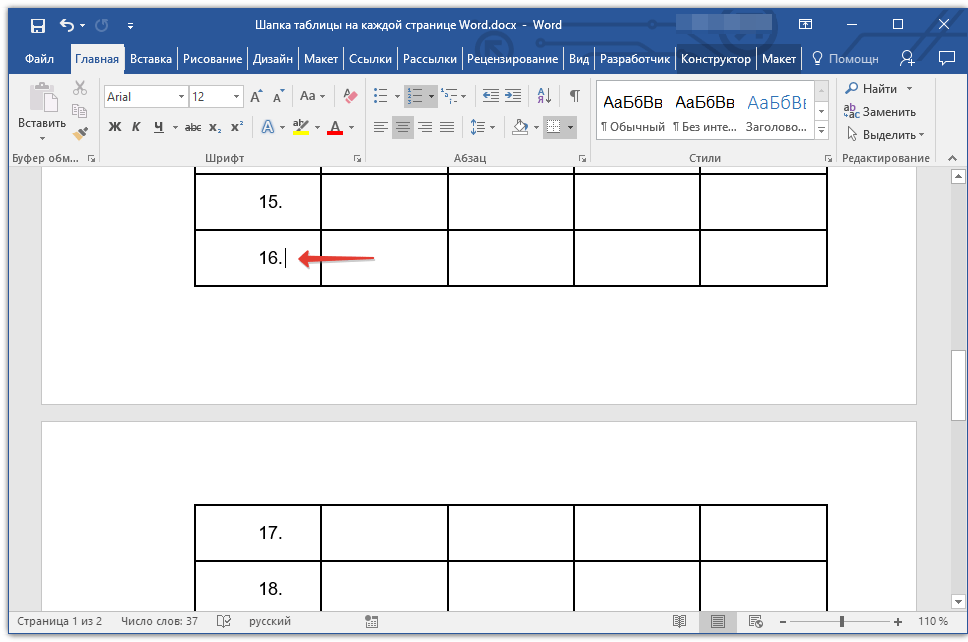
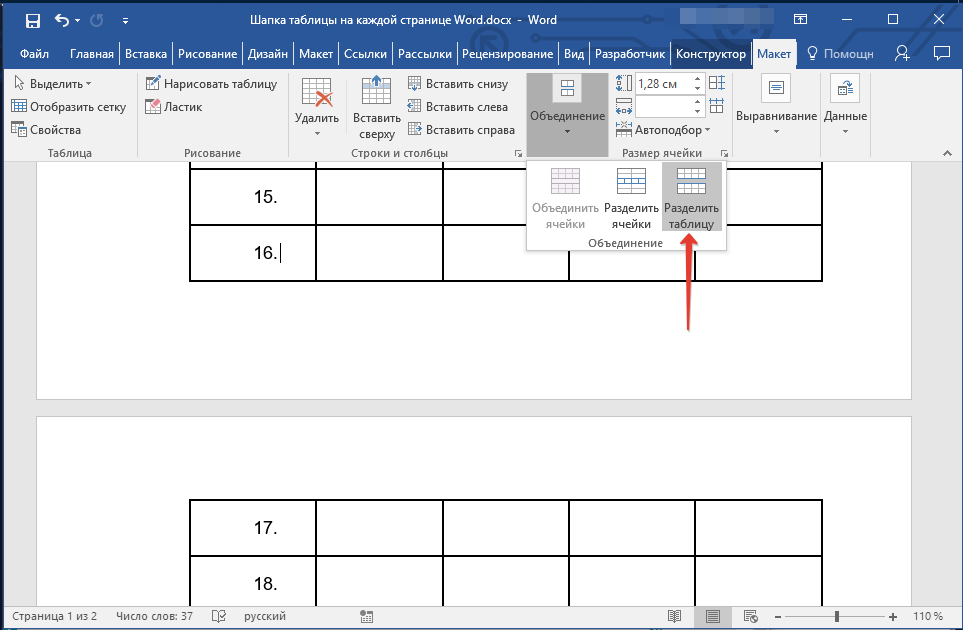
Урок: Как в Ворд разделить таблицу
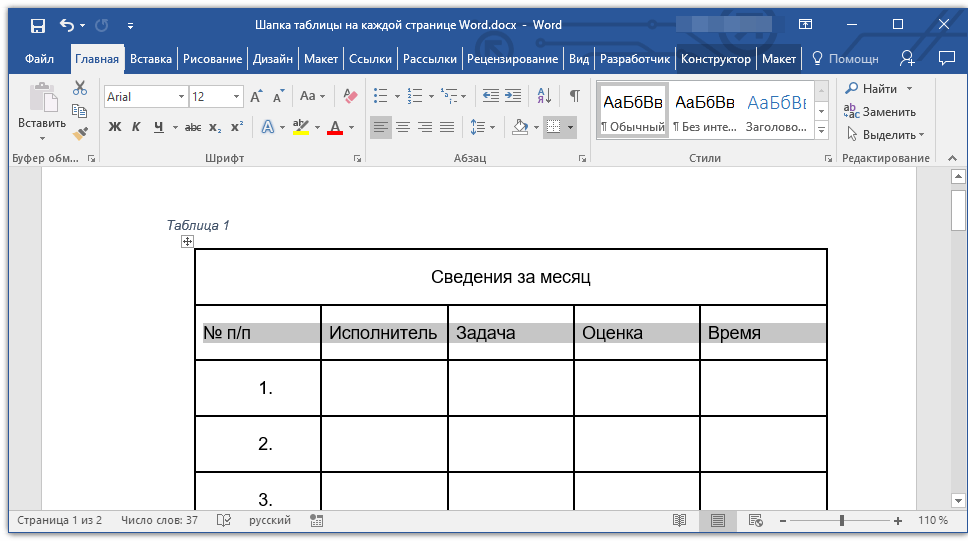
Для выделения строки используйте мышку, перемещая ее от начала к концу строки, для копирования — клавиши «CTRL+C».
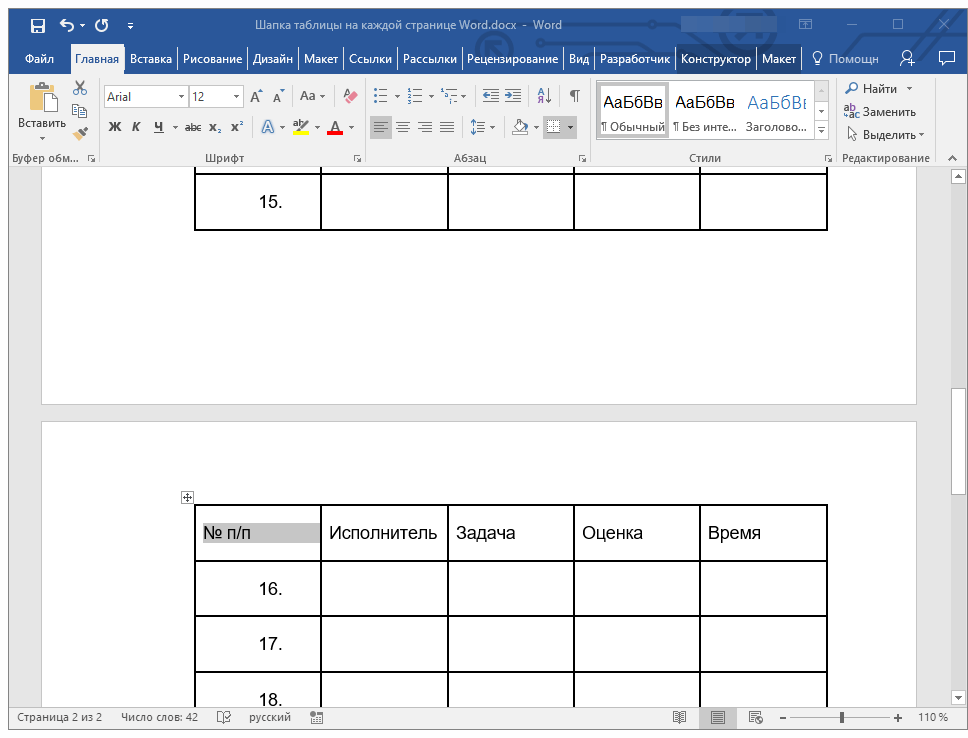
Для вставки используйте клавиши «CTRL+V».
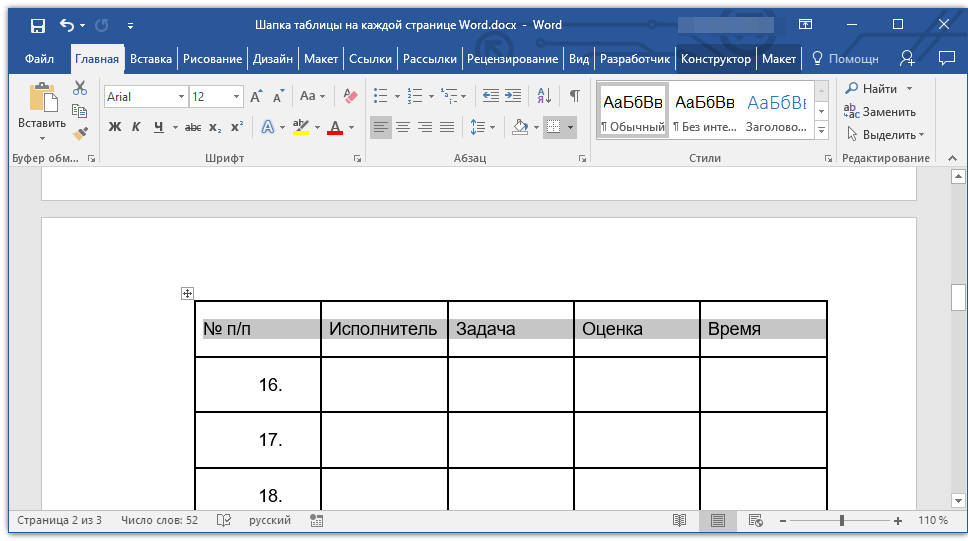
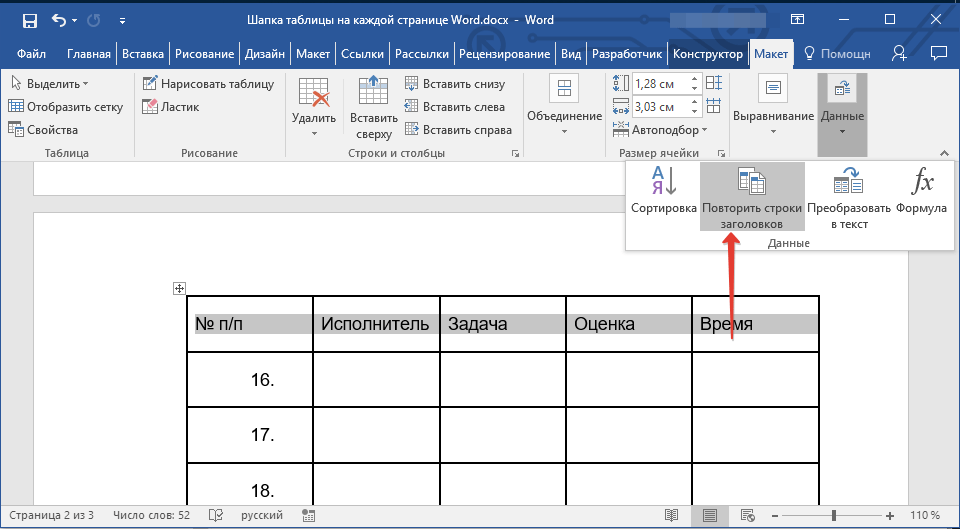
Готово! Теперь основная шапка таблицы, состоящая из нескольких строк, будет отображаться только на первой странице, а добавленная вами строка будет автоматически переносится на все последующие страницы документа, начиная со второй.
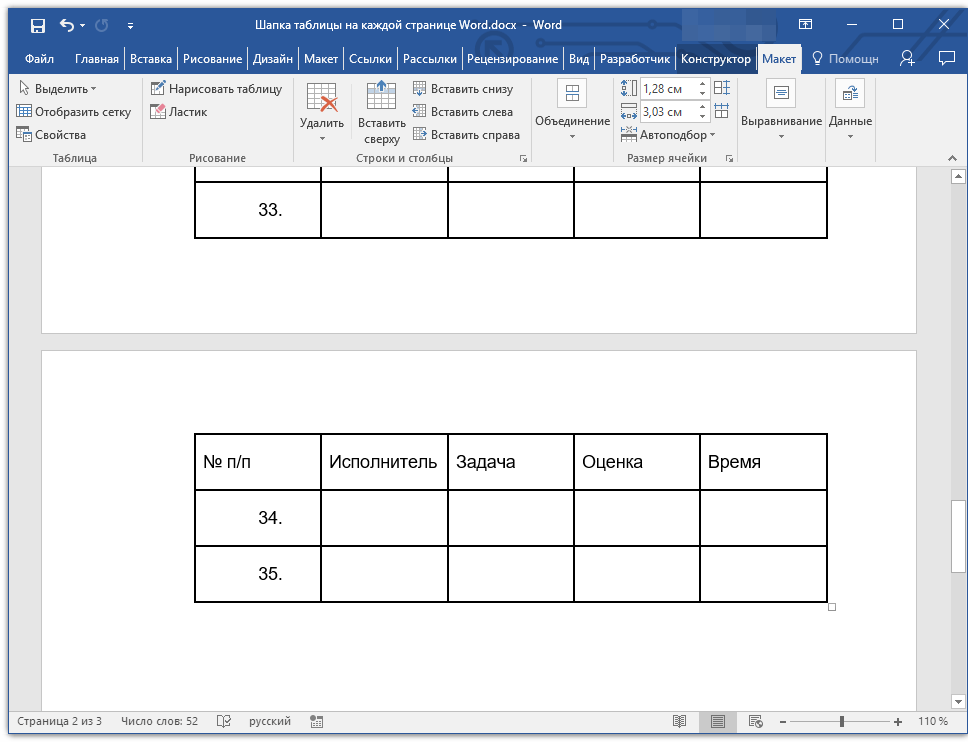
Удаление шапки на каждой странице
Если вам необходимо удалить автоматическую шапку таблицы на всех страницах документа, кроме первой, выполните следующее:
- Выделите все строки в шапке таблицы на первой странице документа и перейдите во вкладку «Макет».
- Нажмите на кнопку «Повторить строки заголовков» (группа «Данные»).
- После этого шапка будет отображаться только на первой странице документа.
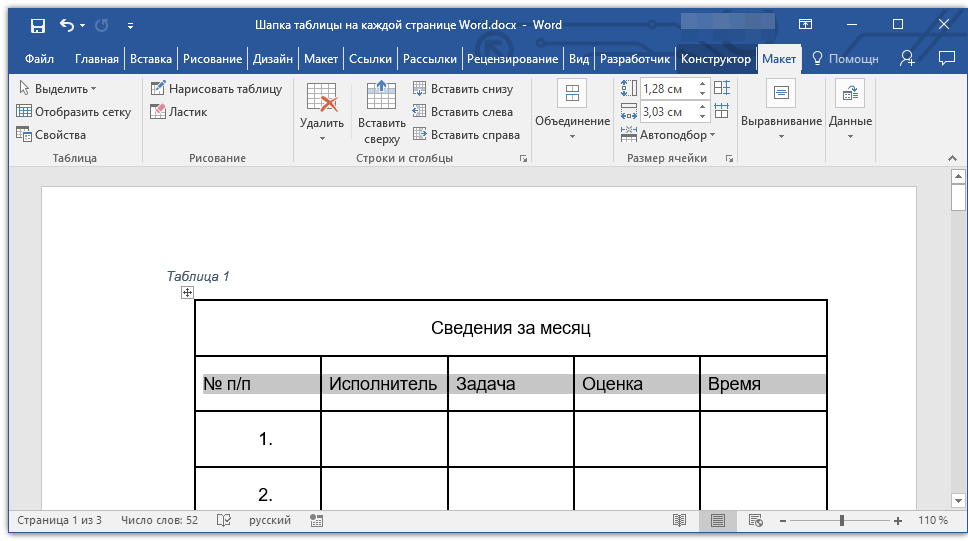
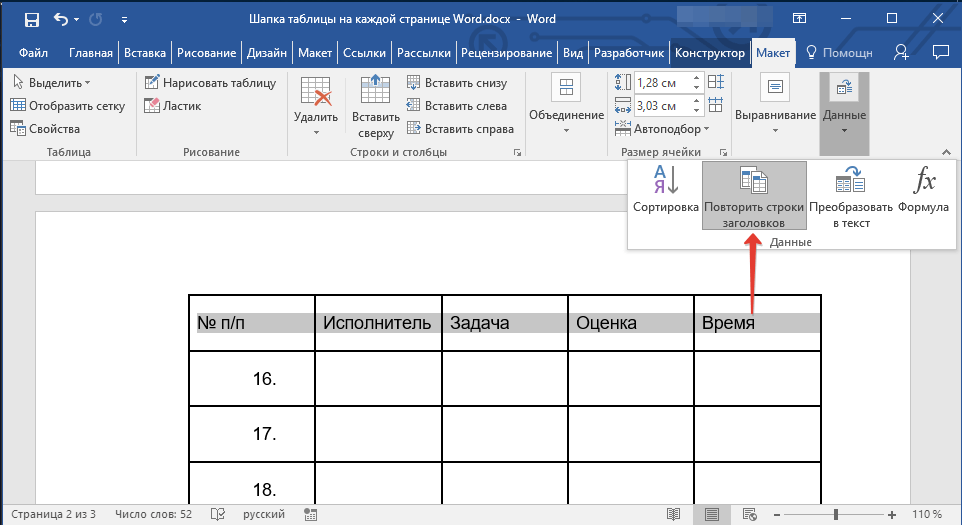
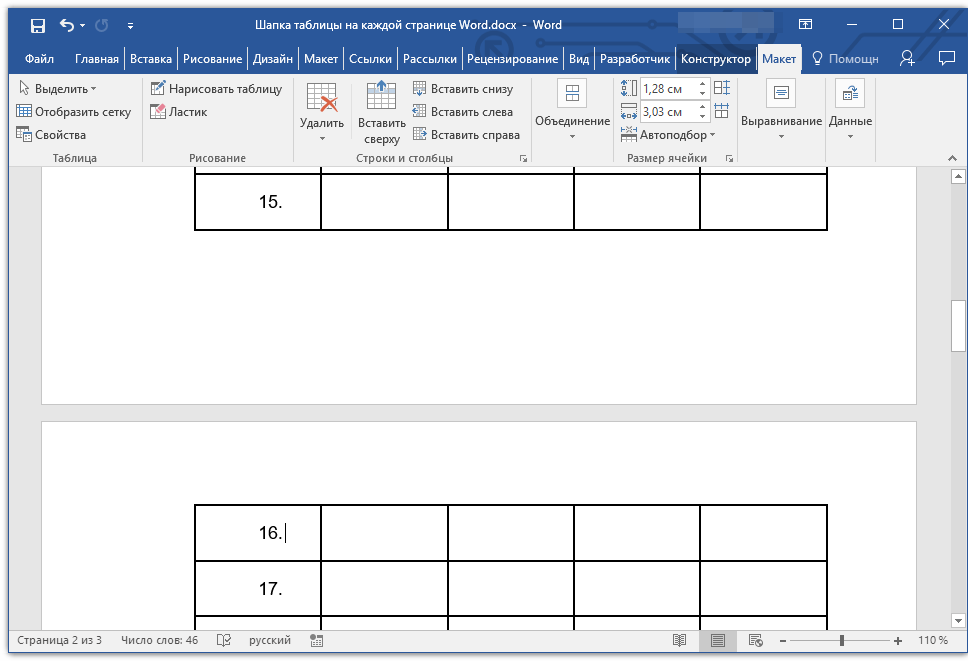
Урок: Как преобразовать таблицу в текст в Word
На этом можно закончить, из этой статьи вы узнали, как сделать шапку таблицы на каждой странице документа Ворд.
 Наша группа в TelegramПолезные советы и помощь
Наша группа в TelegramПолезные советы и помощь
 lumpics.ru
lumpics.ru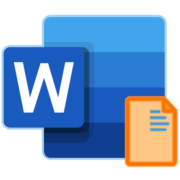
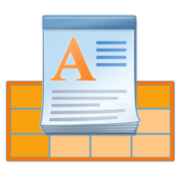
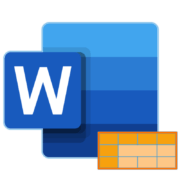

Большое спасибо! У меня либра, но главное найти «повторить заголовок» в меню «таблица» и все получилось!!! Успехов в труде и зарплате!
не работает, если надо чтобы повторялась не первая строка таблицы(
Спасибо за подсказку
Спасибо большое! Давно думал как это сделать, нашел в поиске эту страницу, все понятно и удобно, а главное еще и работает!
Все сделал по вашей инструкции. Но в таблице какой то косяк, шапка не повторяется. Напишите как исправить таблицу ворд в экселе.
Здравствуйте, Серж. Скажите, каким из описанных в статье способов Вы делали шапку для таблицы? Если хотите отредактировать ее в Экселе, воспользуйтесь следующей инструкцией:
Перенос таблицы из Microsoft Word в Excel